现在下载WordPress最新版来搭建网站,默认的文章和页面编辑器,以及小工具都是使用古腾堡编辑器(Gutenberg块编辑器)。虽然有很多站长说这个编辑器很好用,但是仍然有很多站长用不习惯,觉得操作太难了,从而放弃了WordPress。
其实,WordPress除了古腾堡编辑器(Gutenberg块编辑器)外,原来的经典编辑器也是可以使用的,而且还可以恢复经典小工具,只需要将以下代码添加到当前主题的functions.php文件中并保存更新文件即可。
/**
* WordPress怎么禁用文章和页面古腾堡块编辑器?如何恢复经典小工具? - boke112百科
* https://boke112.com/post/11919.html
*/
add_filter('use_block_editor_for_post', '__return_false');
remove_action( 'wp_enqueue_scripts', 'wp_common_block_scripts_and_styles' );
add_filter( 'gutenberg_use_widgets_block_editor', '__return_false' );
add_filter( 'use_widgets_block_editor', '__return_false' );这样一来文章和页面的编辑页面的编辑器如下图所示:
1、经典编辑器可视化模式

2、经典编辑器文本模式

WordPress后台 >> 外观 >> 小工具的页面如下图所示:

这样一来,使用WordPress发布或编辑文章/页面是不是就变得十分简单了?使用小工具是不是也跟着变得十分简单?只需要拖拽想要的小工具到相应侧边栏即可。这样一来,你还觉得WordPress操作很复杂吗?








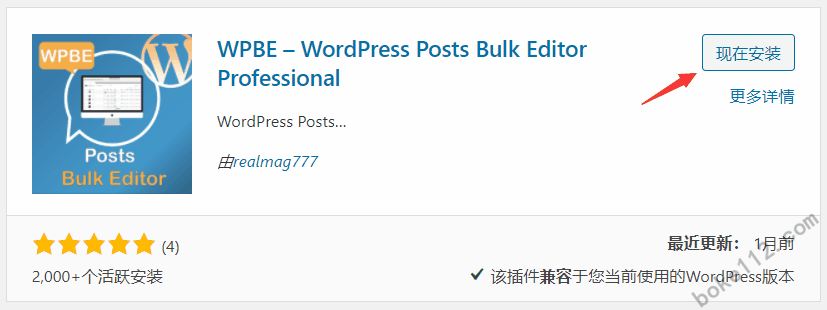
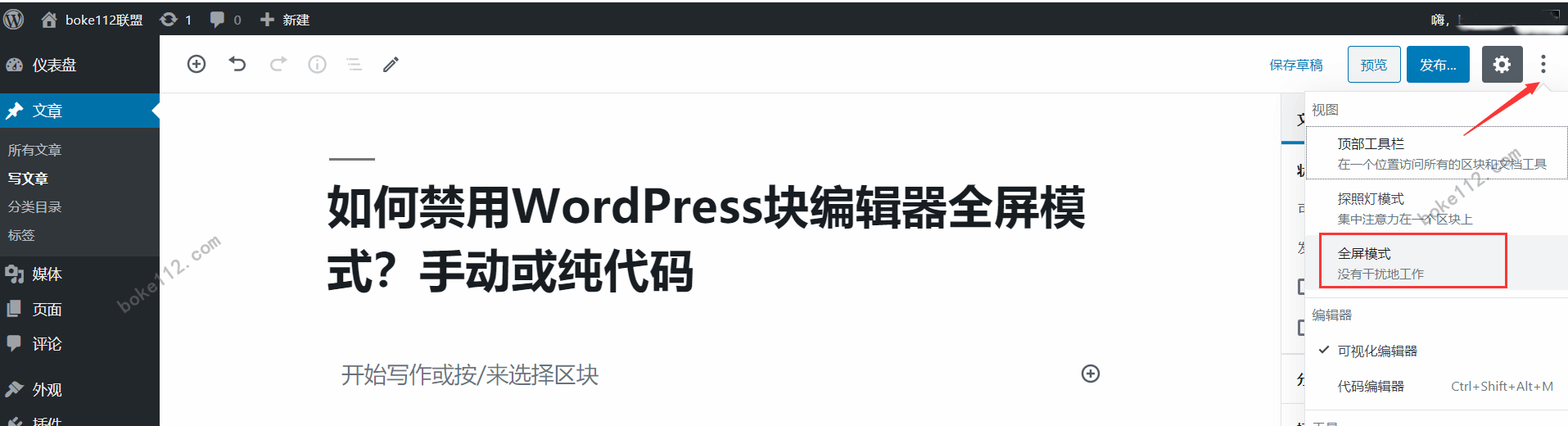






 桂公网安备 45010502000016号
桂公网安备 45010502000016号